Fonctions rapides
Mitel One web application vous permet de stocker les types de fonctions fréquemment utilisées dans le MiVoice Office 400 PBX en tant que fonctions rapides dans l'application. Vous pouvez activer ou désactiver une fonction en sélectionnant la touche de fonction rapide correspondante.
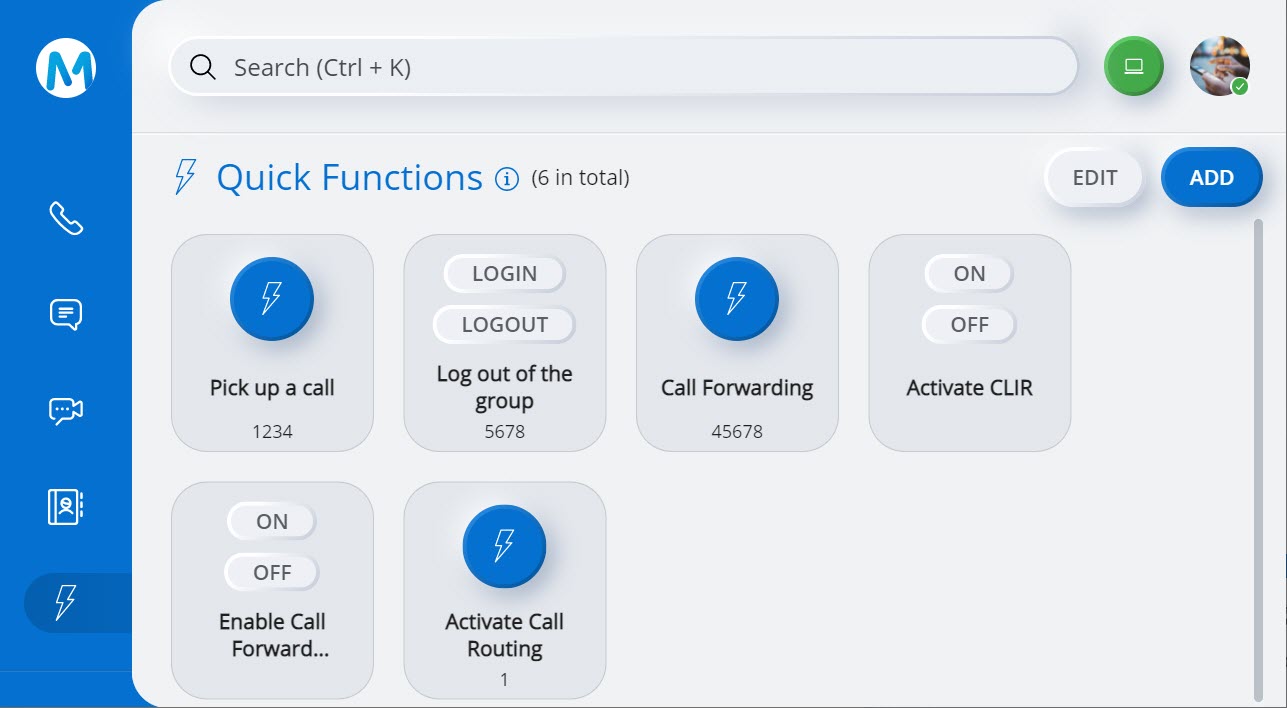
Pour plus d'informations sur la manière de configurer une touche de fonction rapide et sur le fonctionnement de ces touches, consultez la documentation sur les fonctions et caractéristiques du système MiVoice Office 400.
Ajout d'une fonction rapide
Pour ajouter une touche de fonction rapide :
- Accédez au menu des fonctions
rapides en effectuant l'une des opérations suivantes :
- Cliquez sur AFFICHER TOUT dans le widget Fonctions rapidesde l'écran d'accueil de l'application.
- Cliquez sur l'icône Fonctions rapides (
 ) dans le menu de navigation
de l'application.
) dans le menu de navigation
de l'application.
Le menu des fonctions rapides s'ouvre.
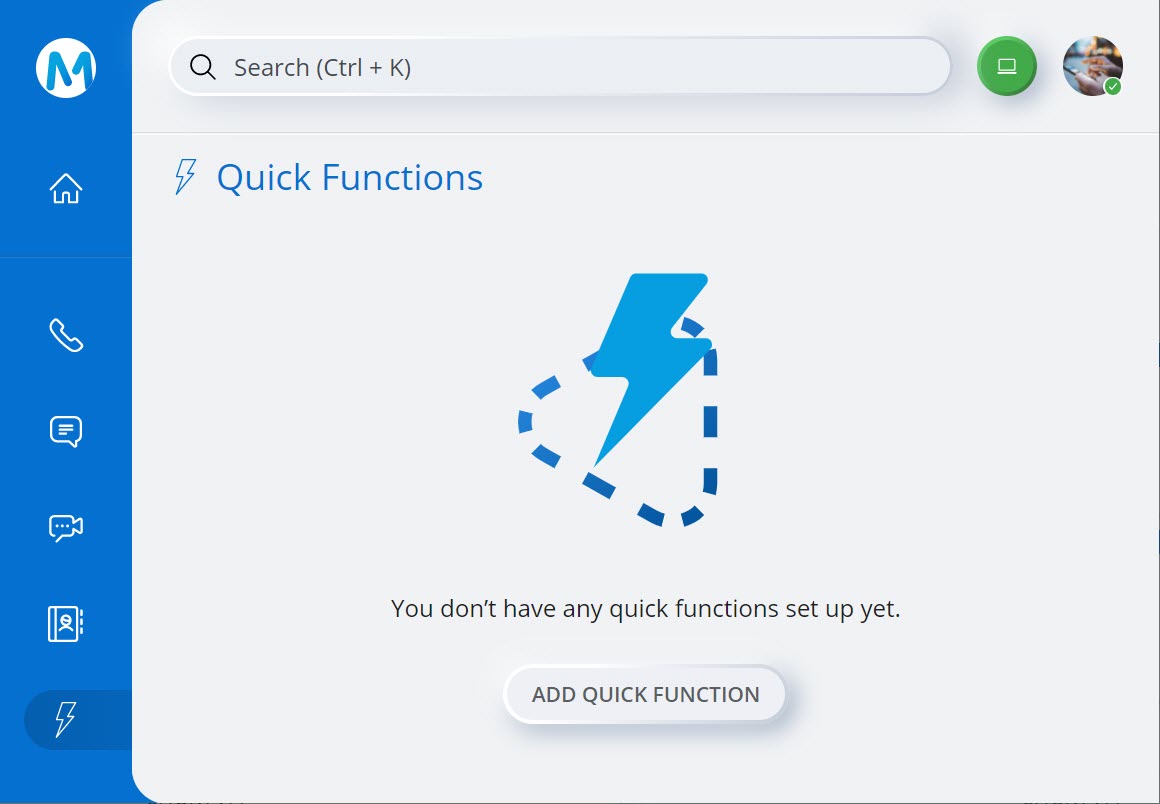
- Si vous ajoutez une fonction rapide pour la première fois, cliquez
sur AJOUTER UNE FONCTION RAPIDE. Si vous ajoutez une nouvelle
fonction rapide à une liste existante de fonctions rapides, cliquez
sur AJOUTER en haut à droite du menu. Le panneauAjouter
une fonction rapide s'ouvre.
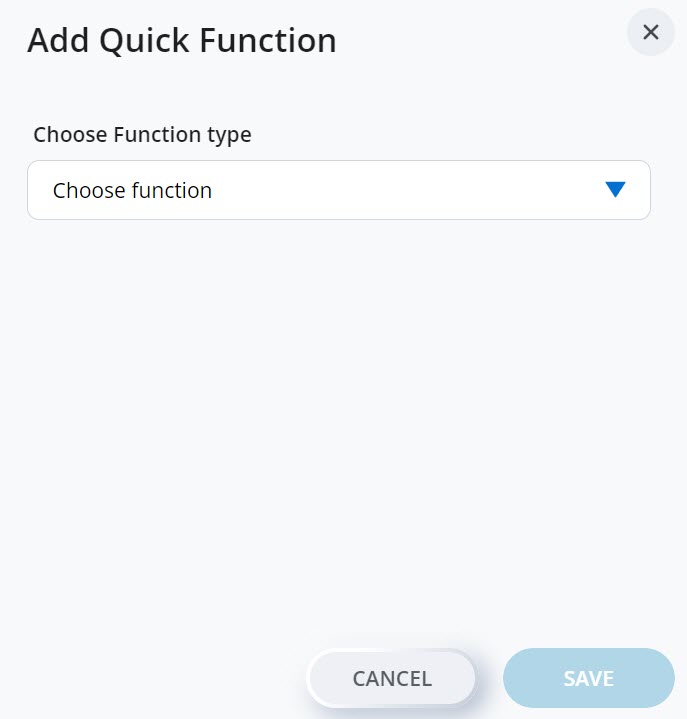
- Choisissez la fonction que vous souhaitez ajouter dans le menu
déroulant Choisir le type de fonction. Saisissez les détails
requis (attribut de la fonction et nom d'affichage de l'interface
utilisateur), puis cliquez sur ENREGISTRER. Cliquez sur ANNULER pour
annuler l’opération.
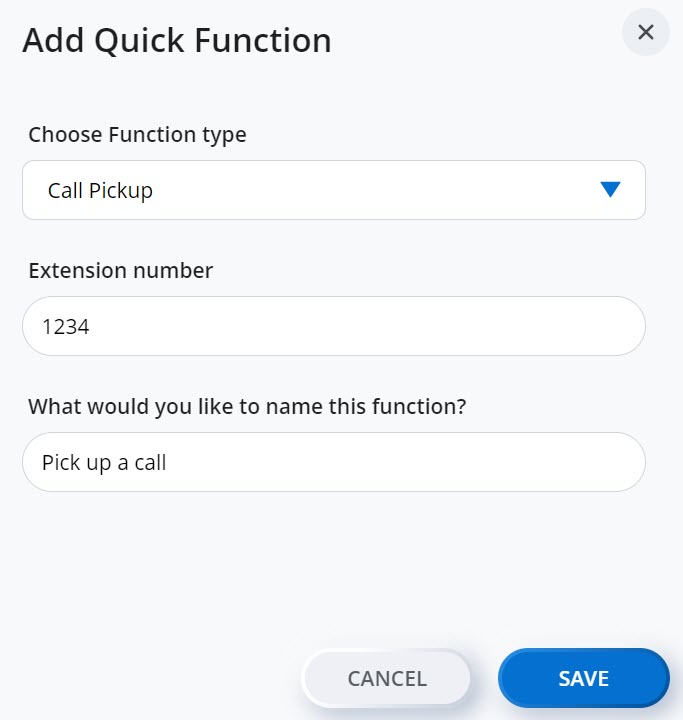
La fonction sera ajoutée au menu des Fonctions rapides.
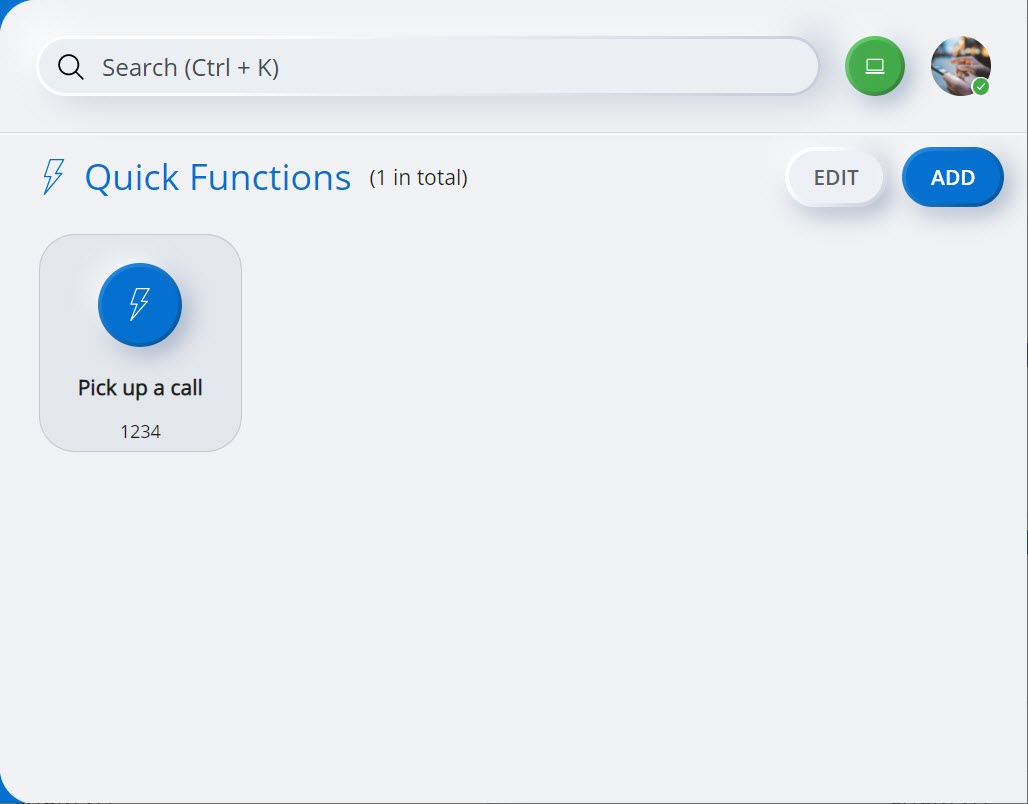
Utilisation d'une fonction rapide
Après avoir ajouté une touche de fonction rapide dans Mitel One web application, vous pouvez déclencher la touche de fonction en sélectionnant l'icône qui lui correspond, dans le menu Fonctions rapides. Lorsque vous déclenchez une fonction rapide, l'application affiche un écran d'appel pour indiquer que la fonction rapide est en cours d'exécution. Vous entendrez une tonalité de réussite si la fonction est réussie, et une tonalité d'échec si la fonction échoue.
- Lorsqu'une fonction rapide est réussie, elle est indiquée par deux tonalités alternant lentement. Une tonalité rapide et intermittente indique que la fonction rapide a échoué.
- Pour plus d'informations sur les raisons de l'échec d'une fonction rapide, voir le document Fonctions et caractéristiques du système MiVoice Office 400. Ce document décrit les prérequis qui doivent être assurés avant d'utiliser les fonctions rapides, ainsi que la configuration minimale requise et les autorisations nécessaires pour utiliser les fonctions rapides. Vous devez vous assurer que ces exigences et permissions sont en place afin d'activer une fonction rapide avec succès.
Modifier une fonction rapide
Pour modifier ou mettre à jour une touche de fonction rapide existante :
- Cliquez sur l'icône MODIFIER en
haut à droite du menu.
 Note: Pour réorganiser les fonctions rapides, cliquez sur MODIFIER et faites glisser les icônes des fonctions rapides vers les emplacements souhaités dans le menu des Fonctions rapides, puis cliquez sur TERMINÉ.
Note: Pour réorganiser les fonctions rapides, cliquez sur MODIFIER et faites glisser les icônes des fonctions rapides vers les emplacements souhaités dans le menu des Fonctions rapides, puis cliquez sur TERMINÉ. - Cliquez sur l'icône
 associée à la touche de fonction que
vous souhaitez modifier.
associée à la touche de fonction que
vous souhaitez modifier. 
Le panneau Modifier la fonction rapide s'ouvre.
- Modifiez les détails requis (attribut de fonction et nom d'affichage
de l'interface utilisateur), puis cliquez sur ENREGISTRER pour
mettre à jour la fonction rapide. Cliquez sur ANNULER annule
l’opération.

Supprimer une Fonction rapide
Pour supprimer une touche de fonction rapide existante :
- Cliquez sur l'icône MODIFIER en haut à droite du menu.

- Cliquez sur l'icône
 associée à la touche de
fonction que vous souhaitez supprimer. Un message de confirmation
s'affiche.
associée à la touche de
fonction que vous souhaitez supprimer. Un message de confirmation
s'affiche.
- Cliquez sur SUPPRIMER pour supprimer la touche de fonction
rapide. Cliquez sur ANNULER annule l’opération.
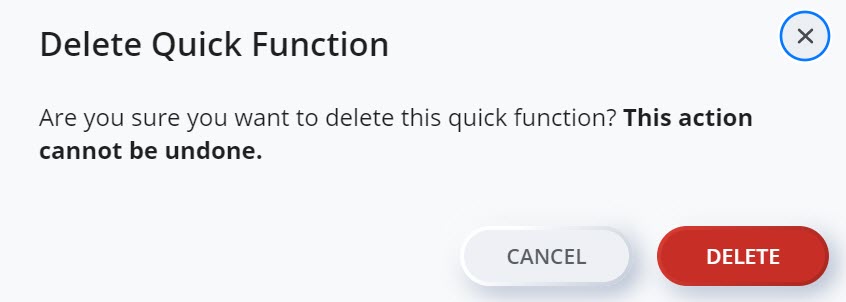
Fonctions rapides prises en charge
Vous trouverez ci-dessous une liste des fonctions rapides prises en charge par Mitel One web application. Pour plus d'informations sur chaque touche de fonction, consultez la documentation Fonctions et caractéristiques du système MiVoice Office 400.
| Nom de la Fonction rapide | Description | Code d'accès au MiVoice Office 400 |
|---|---|---|
Fast Take |
Cette fonction combine les caractéristiques des deux fonctions rapides - Prendre un appel et Décrocher un appel. |
*88 |
Se connecter / se déconnecter d'un groupe d'utilisateurs |
Cette fonction permet à un utilisateur de se déconnecter d'un seul groupe d'utilisateurs et de se reconnecter. |
*48 / #48 |
Se connecter / Se déconnecter de tous les groupes d'utilisateurs |
Cette fonction permet à un utilisateur de se déconnecter de tous les groupes d'utilisateurs et de se reconnecter. |
*4800 / #4800 |
Groupe de commutation de commutateur |
Cette fonction rapide permet à un utilisateur de commuter manuellement l'acheminement des appels entre les itinéraires prédéfinis ; par exemple, le service de nuit. |
*85 |
Activer l'acheminement personnel |
Cette fonction permet à un utilisateur de spécifier le terminal vers lequel un appel doit être acheminé parmi les terminaux d'appel qui lui sont attribués. |
*45 |
Activer/Désactiver le renvoi d'appel inconditionnel à destination |
Cette fonction permet à l'utilisateur de définir l'emplacement prédéterminé vers lequel l'appel sera acheminé, lorsque la fonction de renvoi inconditionnel d'appel est activée. |
*21 / #21 |
Activer/Désactiver le renvoi d'appel inconditionnel préconfiguré |
Cette fonction permet à un utilisateur d'activer ou de désactiver le renvoi inconditionnel d'appel vers la destination prédéterminée. |
*22 / #22 |
Définir la destination occupée du renvoi d'appel |
Cette fonction permet à l'utilisateur de définir l'emplacement prédéterminé vers lequel l'appel sera renvoyé, lorsque la fonction de renvoi d'appel occupé est activée. |
*67 |
Activer/Désactiver le renvoi d'appel Bus à destination |
Cette fonction permet à l'utilisateur d'activer ou de désactiver le renvoi d'appel sur occupation vers une destination prédéterminée. |
*67 / #67 |
Activer/Désactiver le renvoi d'appel sans réponse à destination |
Cette fonction permet à l'utilisateur de définir l'emplacement prédéterminé vers lequel l'appel sera renvoyé, lorsque la fonction de renvoi d'appel sans réponse est activée. |
*61 / #61 |
Activer/Désactiver le renvoi d'appel sans réponse préconfiguré |
Cette fonction permet à un utilisateur d'activer ou de désactiver le renvoi d'appel sur non-réponse (CFNR). |
*62 / #62 |
Interception d'appel |
Cette fonction permet à un utilisateur de prendre et de répondre à un appel à partir d'un terminal ou d'un appareil différent de celui vers lequel l'appel est acheminé. |
*86 |
Activer/désactiver le CLIR de façon permanente |
Cette fonction permet à un utilisateur d'activer ou de désactiver de façon permanente la suppression de l'affichage du numéro d'appel à l'appelé (CLIR). |
*31# / #31# |
Effacer la configuration |
Cette fonction permet à un utilisateur d'effacer toutes les fonctions personnelles qui sont activées, à l'exception de la connexion/déconnexion aux groupes d'utilisateurs et de l'état du CLIR permanent. |
*00 |